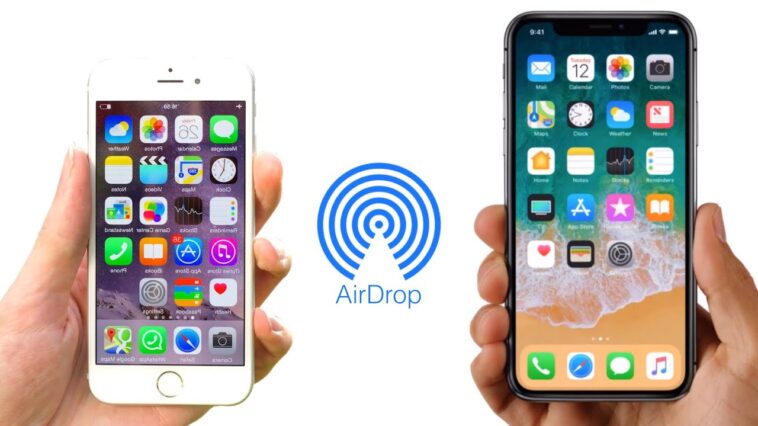AirDrop ile Dosya Paylaşımı Nasıl Yapılır?
Bir Apple cihazına sahipseniz ve dosyalarınızı/fotoğraflarınızı AirDrop’la diğer iPhone ve Mac cihazlarına göndermek istiyorsanız; bunu birkaç basit adımda gerçekleştirebilirsiniz. İzlemeniz gereken adımlara içeriğimizde yer verdik.
AirDrop nedir?
Apple cihazları için geliştirilen dosya paylaşım hizmetidir. Bu hizmet sayesinde, dosyalarınızı, fotoğraflarınızı ve videolarınızı hızlı bir şekilde Apple cihazları arasında transfer edebilirsiniz.
AirDrop ile dosya paylaşımı nasıl yapılır?
AirDrop, aktarım yapılacak olan uyumlu cihazları bulmak adına Bluetooth ve Wi-Fi hizmetlerini kullanır. Bluetooth ve Wi-Fi hizmetleri açıksa, fotoğraflarınızı/videolarınızı ve dosyalarınızı; yakınınızda bulunan iPhone, iPad ve Mac cihazlarıyla paylaşabilirsiniz. Bununla birlikte, söz konusu paylaşımlar, TLS (Taşıma Katmanı Güvenliği) protokolü ile korunmaktadır. Bu protokol aynı zamanda HTTPS web sitelerinin güvenliğini sağlamak adına kullanılan bir protokoldür.
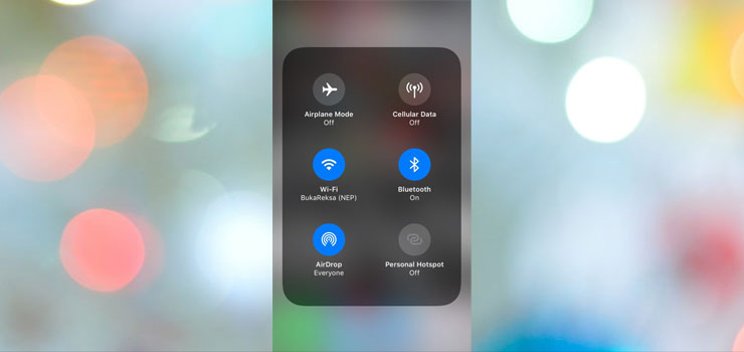
iPhone’lar arasında dosya aktarma
Öncelikle hangi dosyayı, fotoğrafı veya videoyu paylaşmak istiyorsanız onu açın. Daha sonra ekranın sol alt köşesinde yer alan paylaş simgesine dokunun. Karşınıza çıkan paylaşma seçenekleri arasından AirDrop’u seçin. Yakınınızdaki kişilerin yer aldığı bir liste açılır. İçeriklerinizi paylaşmak istediğiniz kişiyi seçin. Gönderdiğiniz içeriği kabul etmesi için bu kişiye bir bildirim gider. Aktarım talebini kabul edip bu bildirimi onaylarsa, gönderdiğiniz içerikler ilgili kişinin cihazına aktarılır.
Mac ve iPhone arasında AirDrop ile dosya gönderme
Öncelikle iOS ve Mac arasında AirDrop ile dosya aktarımı yapmak için Mac’inizin 2012 ve sonraki bir sürümde olması gerekiyor. Bununla birlikte, iOS cihazınızın da iOS 7 ve sonraki bir sürümde olması gerekir. Mac’inizden iPhone cihazına göndermek istediğiniz içeriği açın. Paylaş seçeneğine tıklayın ve AirDrop seçeneğini seçin. Açılan listeden, dosyanızı göndermek istediğiniz kişiyi seçin. Alıcı kişiye bir bildirim gidecektir, bunu onaylaması hâlinde içerik aktarımı tamamlanacaktır.

AirDrop çalışmıyorsa bu düzeltme yöntemlerini deneyin
Herhangi bir nedenden ötürü AirDrop’unuz çalışmıyor olabilir. Bunun için şu adımları izleyin:
- Hem aktarım yapmak istediğiniz cihazda hem de kendi cihazınızda, Bluetooth ve Wi-Fi hizmetlerinin açık olup olmadığını kontrol edin. Ayrıca cihazlardan birinde Kişisel Erişim Noktası açıkça, transferin gerçekleşmesi için onu kapatın.
- Dosya aktarma işleminin başarılı bir şekilde gerçekleşmesi için her iki cihazın da birbirine yakın olması gerekir. Birkaç metre uzaklığın dışına çıkmamanız gerekir.
- AirDrop ile veri aktarmanın bir sınırı bulunmuyor fakat göndermek istediğiniz dosyaların boyutu ne kadar büyükse, aktarım işlemi de o denli uzun sürer. Paylaşma süresi çok uzadıysa, göndermek istediğiniz dosyaları gözden geçirip daha düşük boyutlu dosya göndermeyi tercih edebilirsiniz.
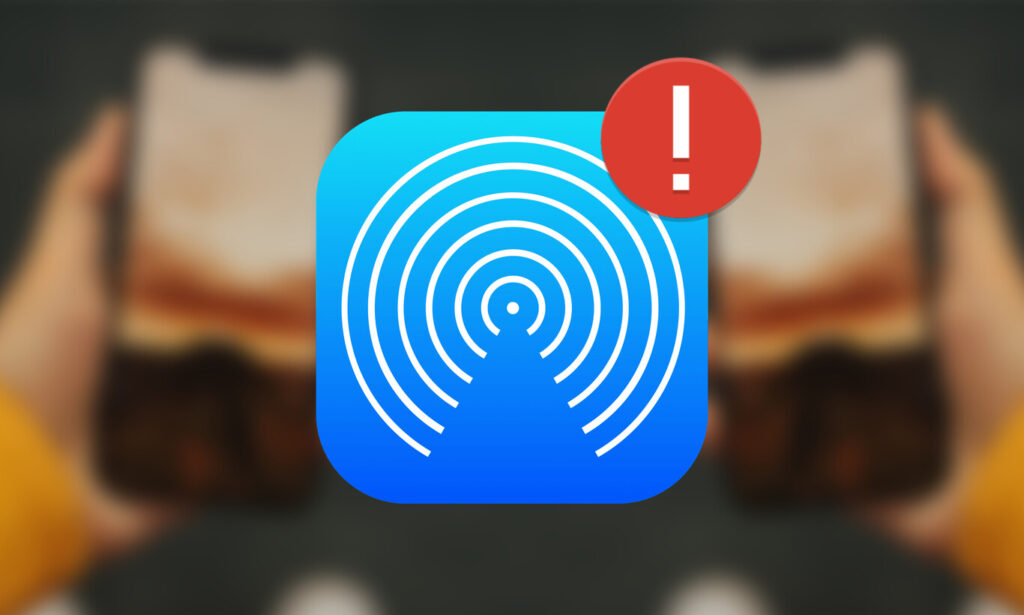
İlgili: